
win7 システムは非常にインテリジェントで高性能なシステムです。最近、一部の友人から、win7 ネットワークが無効になった場合に元の状態に戻す方法を尋ねられました。今日は、編集者が win7 ネットワークが無効になった場合の回復方法を紹介します。

1. 左下隅にある [スタート] メニューをクリックし、[コントロール パネル] を選択します。 。
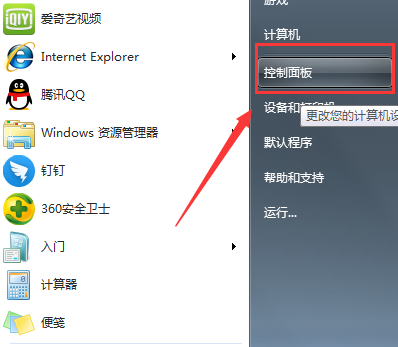
2. [ネットワークとインターネット] オプションを選択します。
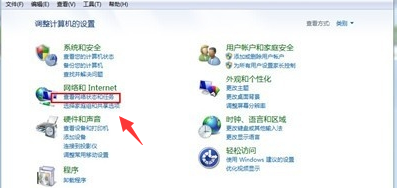
3. 開いたインターフェースで「ネットワークと共有センター」をクリックします。
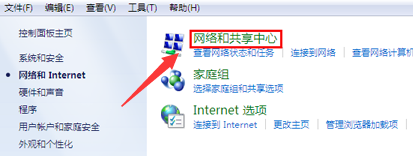
4. 次のインターフェイスが開くので、左側のディレクトリで [アダプター設定の変更] オプションを選択します。
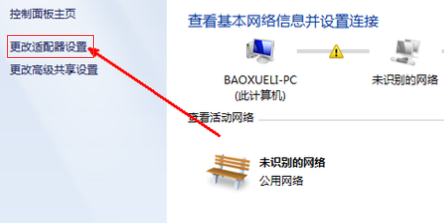
5. 以下のインターフェースが開きます。「ローカル エリア接続」アイコンが表示されます。この時点では、ローカル接続が「無効」と表示されていることがわかります。そのため、ネットワーク障害などのネットワーク問題が連続して発生します。ローカル接続を選択し、マウスを右クリックして「有効」を選択すると、ネットワークが復元されます。
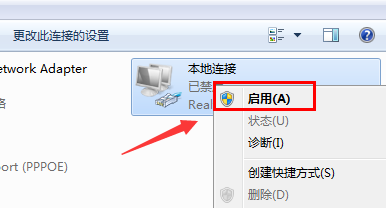
(上記は、Win7 ネットワークが無効になった後に元の状態に戻す方法について編集者が提供する解決策です。問題が解決した場合は、引き続きお支払いください。このサイトにご注目ください! 今後もさらに優れたコンテンツをお届けしていきます)
以上がネットワークが無効になった Windows 7 設定を復元する方法の詳細内容です。詳細については、PHP 中国語 Web サイトの他の関連記事を参照してください。